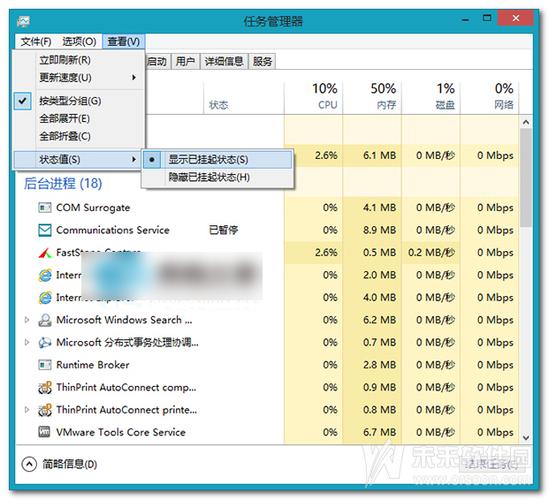在LinuxMint中查看运行的进程
LinuxMint是一个基于Ubuntu的操作系统,它提供了许多强大的工具和命令来管理和监控系统,其中一个重要的功能是查看正在运行的进程,通过查看进程,我们可以了解系统资源的使用情况,发现并解决潜在的问题,本文将介绍如何在LinuxMint中查看运行的进程。
1、使用ps命令
ps命令是Linux系统中最常用的进程查看命令之一,它可以显示当前正在运行的进程的详细信息,包括进程ID、用户、CPU占用率、内存占用率等,以下是一些常用的ps命令选项:
ps e:显示所有进程的详细信息。
ps ef:显示所有进程的详细信息,并显示每个进程的命令行参数。
ps u 用户名:显示指定用户的进程信息。
ps aux:显示所有进程的详细信息,包括用户和CPU、内存占用率。
2、使用top命令
top命令是一个实时监控系统的工具,可以动态地显示当前正在运行的进程的信息,它会按照CPU占用率或内存占用率对进程进行排序,并提供了一些交互式的功能,如杀死进程、设置刷新间隔等,以下是一些常用的top命令选项:
top:启动top命令,默认按照CPU占用率排序。
top d 秒数:设置刷新间隔为指定的秒数。
top u 用户名:只显示指定用户的进程信息。
top p 进程ID:只显示指定进程ID的进程信息。
3、使用htop命令
htop命令是一个类似于Windows任务管理器的图形界面工具,可以方便地查看和管理进程,它提供了更多的交互式功能,如搜索、排序、杀死进程等,以下是一些常用的htop命令选项:
htop:启动htop命令。
htop u 用户名:只显示指定用户的进程信息。
htop p 进程ID:只显示指定进程ID的进程信息。
htop f 文件名:从指定的文件中读取进程信息并显示。
4、使用系统监视器
LinuxMint还提供了一个系统监视器工具,可以实时监控系统的各种资源使用情况,包括CPU、内存、网络等,在系统监视器中,我们可以查看到正在运行的进程的相关信息,并进行一些基本的操作,如杀死进程等,以下是一些常用的系统监视器操作:
点击顶部菜单栏中的“系统监视器”按钮,打开系统监视器窗口。
在系统监视器窗口中,选择“进程”选项卡,可以看到正在运行的进程列表。
在进程列表中,可以选择一个或多个进程,然后点击顶部菜单栏中的“结束进程”按钮,将选中的进程杀死。
相关问答FAQs:
Q1: 如何在LinuxMint中查看特定用户的进程?
A1: 可以使用ps u 用户名命令来查看特定用户的进程信息,要查看名为"john"的用户的所有进程信息,可以执行以下命令:
ps u john该命令会列出"john"用户的所有进程的详细信息,包括PID、CPU占用率、内存占用率等。
Q2: 如何在LinuxMint中使用图形界面工具查看进程?
A2: LinuxMint提供了一个名为"htop"的图形界面工具,可以方便地查看和管理进程,要使用"htop"命令,只需在终端中输入以下命令即可启动:
htop该命令会打开一个类似于Windows任务管理器的窗口,显示当前正在运行的进程的信息,在窗口中,可以使用鼠标进行交互式操作,如搜索、排序、杀死进程等。
在LinuxMint中,我们可以通过多种方式来查看正在运行的进程,使用ps命令可以提供详细的进程信息;使用top命令可以实时监控系统资源使用情况;使用htop命令可以提供一个图形界面的工具;还可以使用系统监视器来查看和管理系统资源,通过这些方法,我们可以更好地了解系统的运行状态,发现并解决潜在的问题。